Если вы измените свою учетную запись на Spotify, мы потеряем все сохраненные плейлисты и альбомы. Однако есть способ перенести их из одной учетной записи Spotify в другую. От старого аккаунта до нового. Это очень просто и не требует много времени. Посмотрите, как это сделать.

Вы создали новую учетную запись в Spotify, но на ней нет плейлистов? Если вы раньше использовали Spotify, они были на предыдущей учетной записи. Плейлисты не назначаются Spotify, только для учетной записи пользователя. Мы как-то описали простой способ переместить отдельные плейлисты в Spotify, чтобы перетащить их на рабочий стол, а затем обратно в Spotify в новой учетной записи. Однако существует гораздо лучший и быстрый метод, который позволяет быстро переносить все данные из одной учетной записи в другую.
Перемещение плейлистов с помощью SpotMyBackup
Чтобы перенести ваши плейлисты и любимые песни, мы будем использовать SpotMybackup. Это веб-сайт, на котором мы можем создать резервную копию всех списков воспроизведения в одном файле, а затем восстановить его на любую учетную запись за несколько секунд.
Перейти к SpotMyBackup
После входа на сайт войдите в свою учетную запись, из которой мы хотим скопировать плейлисты. Если мы скопируем плейлисты из старой учетной записи в новую учетную запись, мы войдем в старую учетную запись на странице.
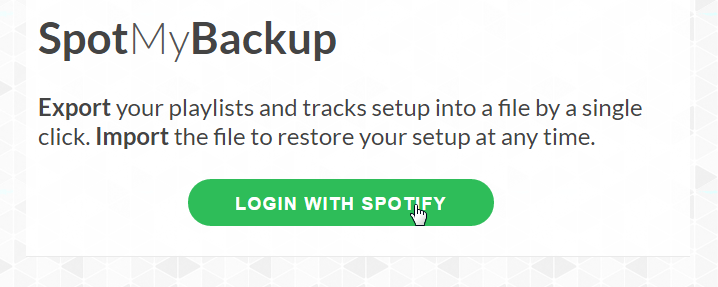
После входа в систему вас спросят, хотите ли вы предоставить разрешения SpotMyBackup для подключения к нашей учетной записи и сохранения ваших плейлистов. выбрать «Подтвердить».
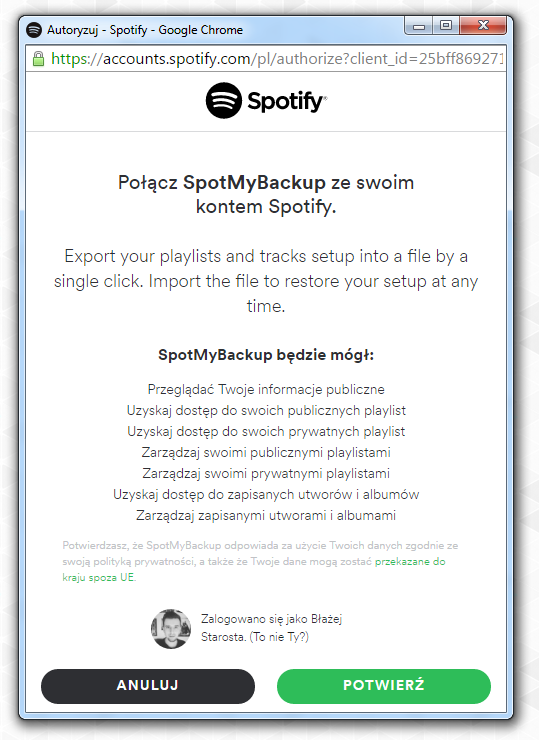
Теперь нам нужно подождать, пока сайт сканирует нашу учетную запись Spotify и собирает информацию обо всех плейлистах и альбомах. Мы можем отслеживать количество плейлистов, которые программа нашла в настоящее время, и сколько песен в них есть. К сожалению, в тестах мы заметили, что приложение имеет проблемы, когда количество плейлистов превышает 100. До 99 работает нормально.
Когда все плейлисты будут найдены, просто нажмите кнопку «Экспорт», который отображается под сводкой. Один файл с расширением * .json будет записан на диск. Этот файл содержит информацию о наших плейлистах.
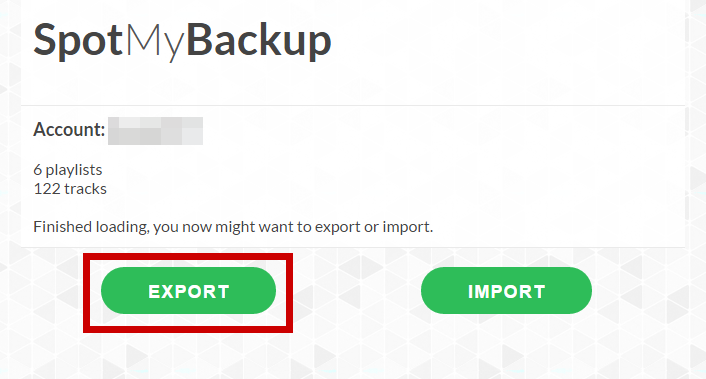
Чтобы импортировать его сейчас, перейдите на страницу SpotMyBackup еще раз, но на этот раз войдите в свою новую учетную запись, на которую мы хотим перенести плейлисты. После входа в систему мы выберем опцию «Импорт» и мы указываем файл с диска. Плейлисты будут импортированы и сохранены в вашей новой учетной записи — когда мы войдем в вашу новую учетную запись Spotify, мы найдем здесь ваши песни.
SpotMyBackup — это не только хороший инструмент для передачи плейлистов между учетными записями, но и для резервного копирования. В любой момент мы можем перейти на сайт и загрузить текущий статус списка воспроизведения на диск. Если мы когда-нибудь потеряем их или случайно удалим их, мы сможем восстановить их с помощью функции импорта.






